vmware虚拟机是一款虚拟PC软件,可以用它在电脑上运行第二个系统。而且现在虚拟机不仅能够安卓Windows系统,同时也可以安装安卓系统。那么vmware该怎么安装安卓系统呢?接下来小编就给大家带来vmware安装安卓系统的教程。
具体方法如下:
1、运行虚拟机软件,选择新建虚拟机,典型模式。
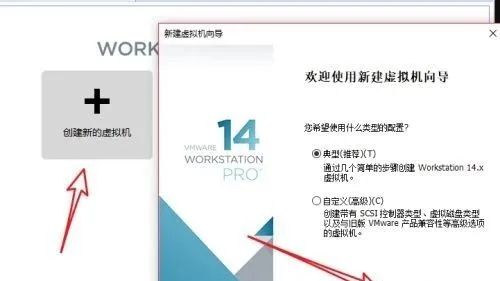
2、选择自定义系统映像,可以从网上进行下载安卓iso。
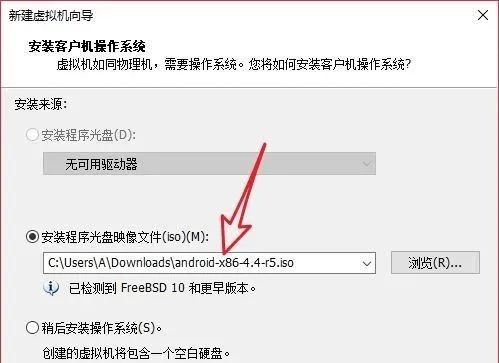
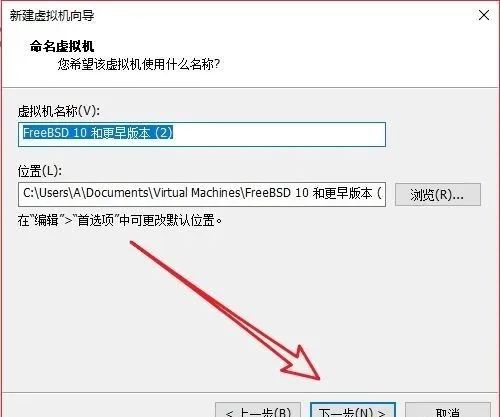
3、点击自定义配件。
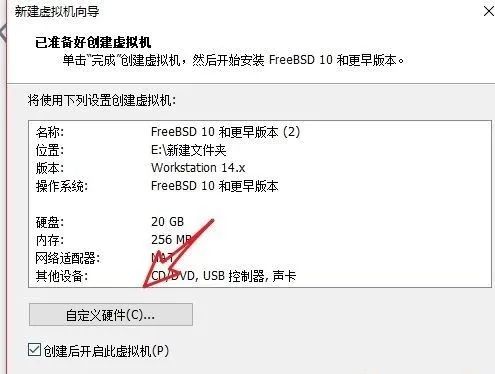
4、在显示器之后需要勾选加速3D图形,图形内存可选择推荐的大小。
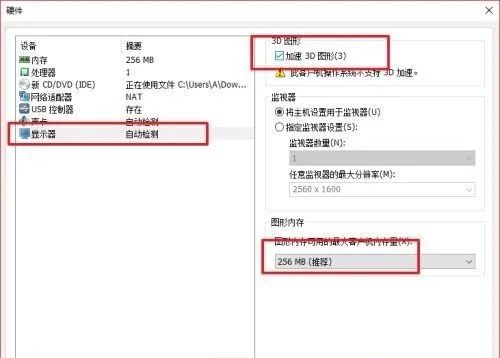
5、立刻运行虚拟机,选择第三项安装到磁盘。
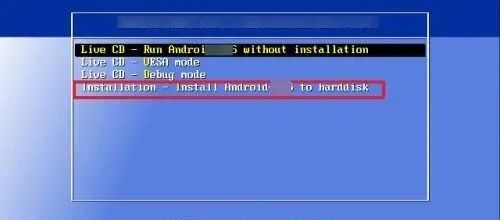
6、选择第二项,创建一个磁盘。
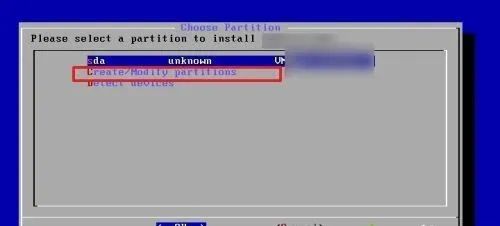
7、选no。
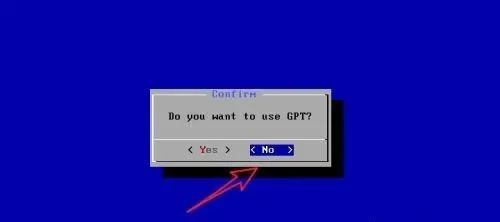
8、选择new、新建一个磁盘。磁盘的大小是默认的我们直接敲回车。

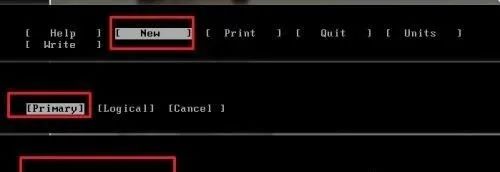
9、将该磁盘选择为启动盘,选择bootable。
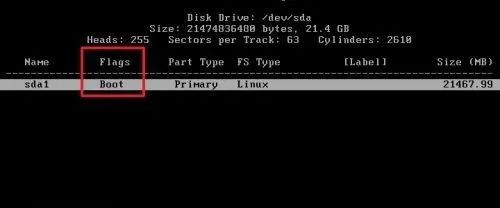
10、然后我们写入映像,点击write,接着退出,选择quit。
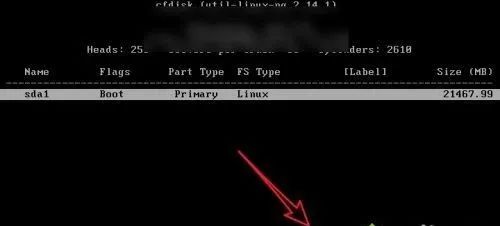

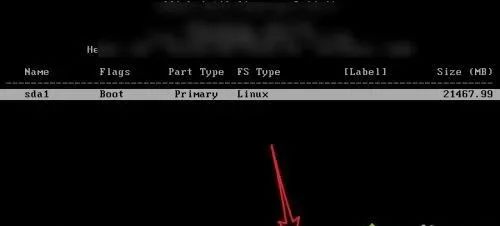
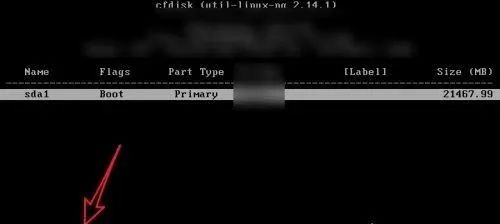
11、回到刚刚的界面,选择第一项。
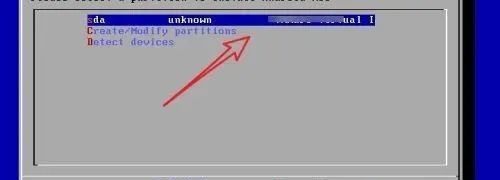
12、在这里选择ext4或3,提示,我们会格式化该磁盘,选择确定。
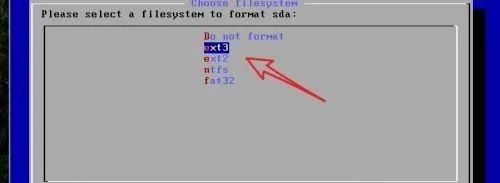
13、GRUB取消,选择skip。
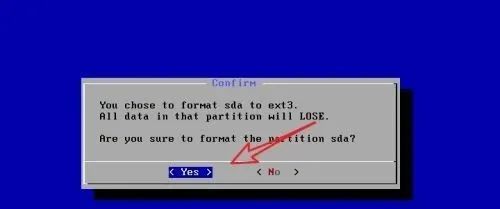

14、GRUB2 选择skip ,开始写入,选择yes,写入成功后,选择重启。
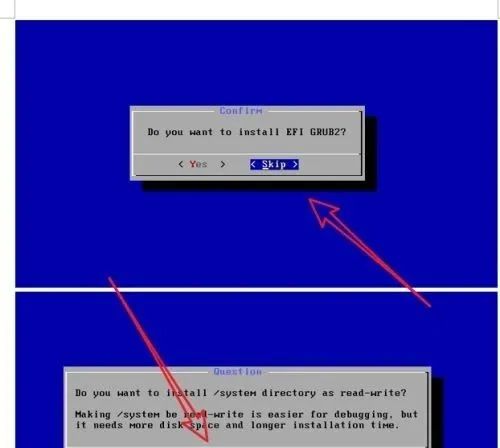
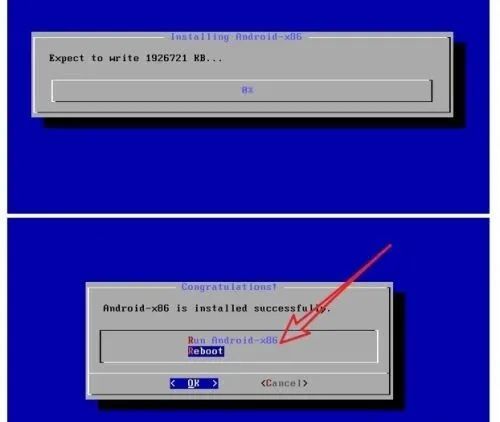
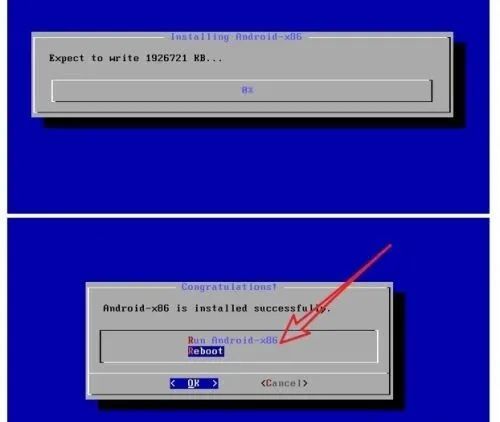
15、点击第一项,直接进入。
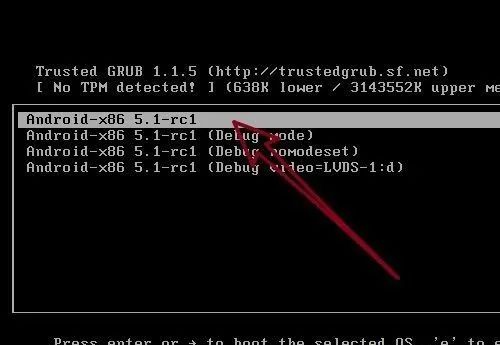

以上就是vmware安装安卓系统的教程,有需要的朋友可以通过上面的步骤进行操作,希望可以帮到您。

本文内容由网友自发贡献,版权归原作者所有,本站不承担相应法律责任。如您发现有涉嫌抄袭侵权的内容,请联系:hwhale#tublm.com(使用前将#替换为@)